windows10怎么取消pin密码 windows10取消pin密码方法介绍
更新日期:2022-05-17 17:15:47来源:互联网
pin密码是win10中一个非常简单方便的快速密码,这个安全密码设置主要是针对有些用户不喜欢输入账户密码而设计的另一个密码,这个密码类似手机解锁密码,因此有的用户就比较喜欢使用,不过有的用户使用后发现想要关闭但不知道怎么取消,windows10怎么取消pin密码这个问题需要通过设置账户里面操作,下面就是具体的windows10取消pin密码方法介绍,帮助大家解决该问题。
windows10怎么取消pin密码
1、首先使用键盘组合键“win+I”打开windows10设置,找到“账户”并点击;
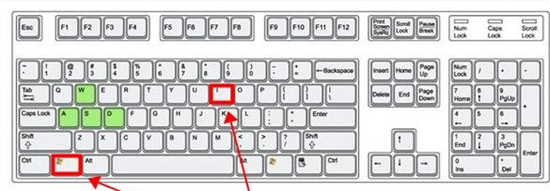
2、左侧窗口找到“登入选项”,右侧窗口找到pin选项,单击“我忘记了我的PIN”;
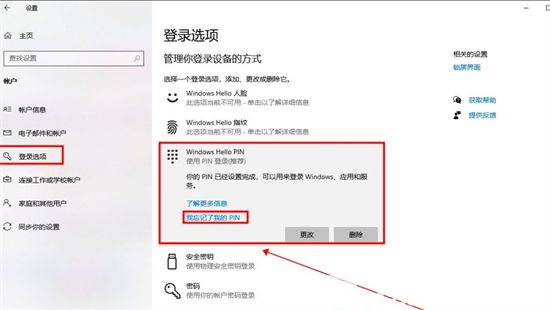
3、弹出验证窗口,输入你的账户密码确定即可;

4、进入设置PIN窗口,不需要输入新PIN,直接点击取消;

5、此时返回页面查看,PIN登入密码就被取消掉了。
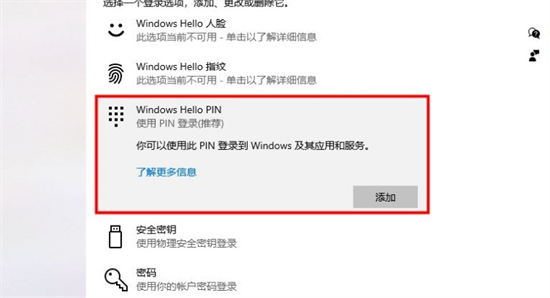
以上就是windows10怎么取消pin密码的方法教程啦,希望能帮助到大家。
猜你喜欢的教程
标签

